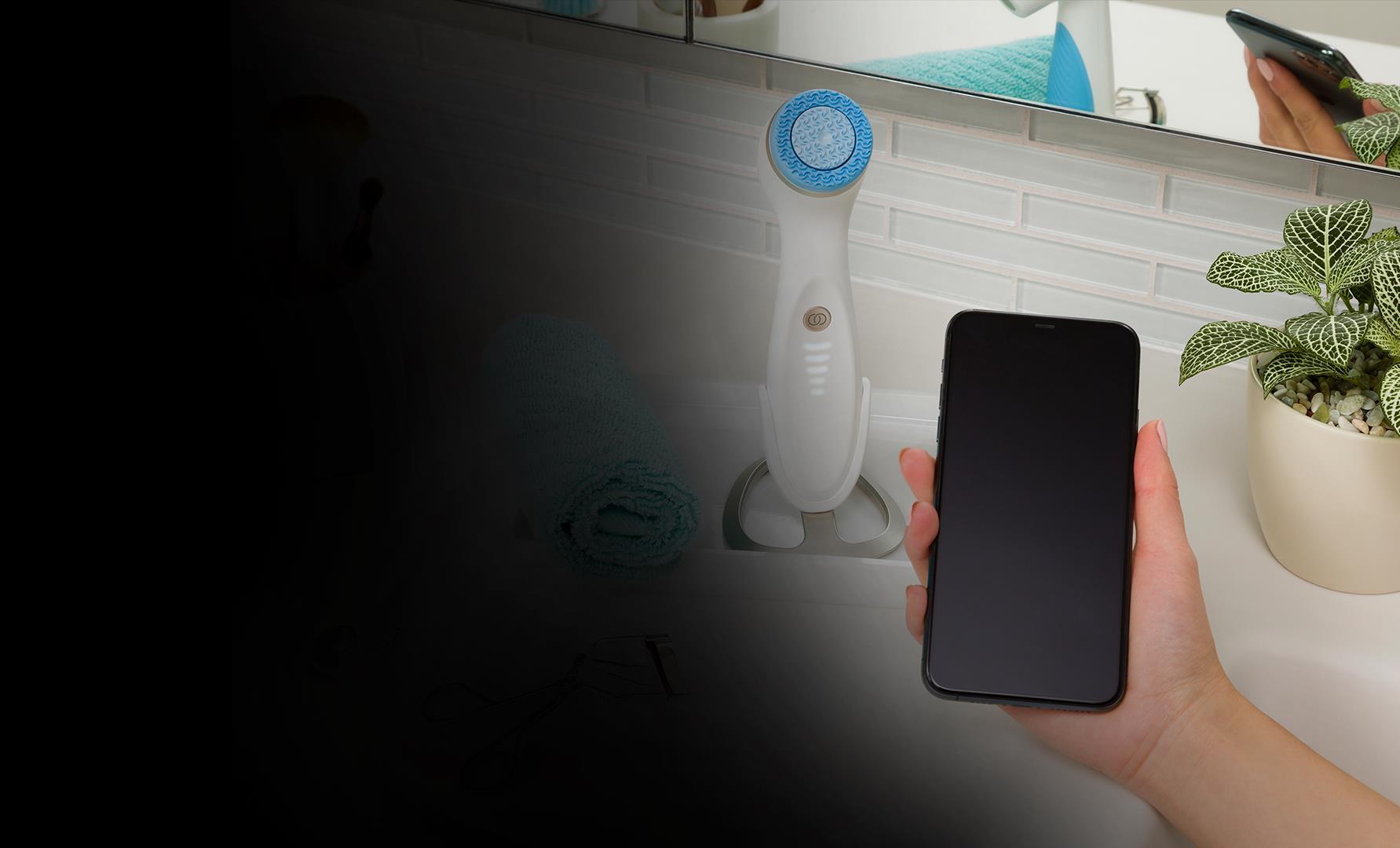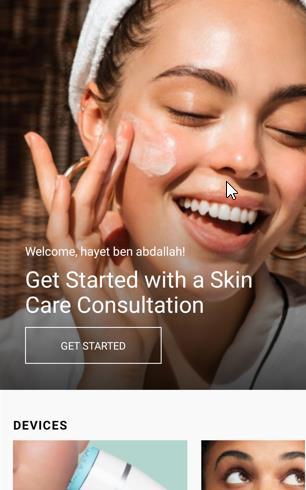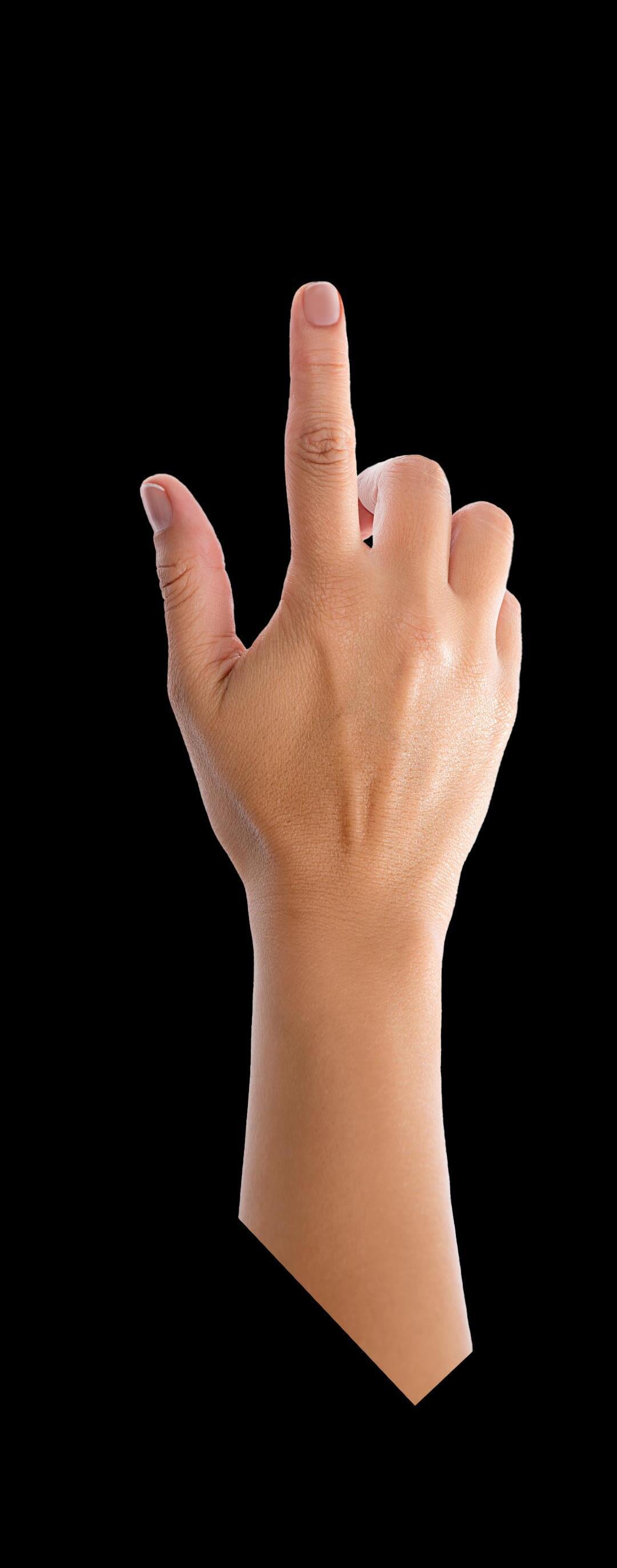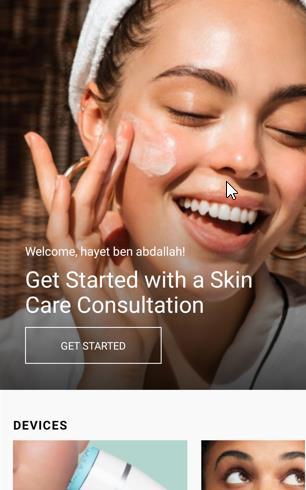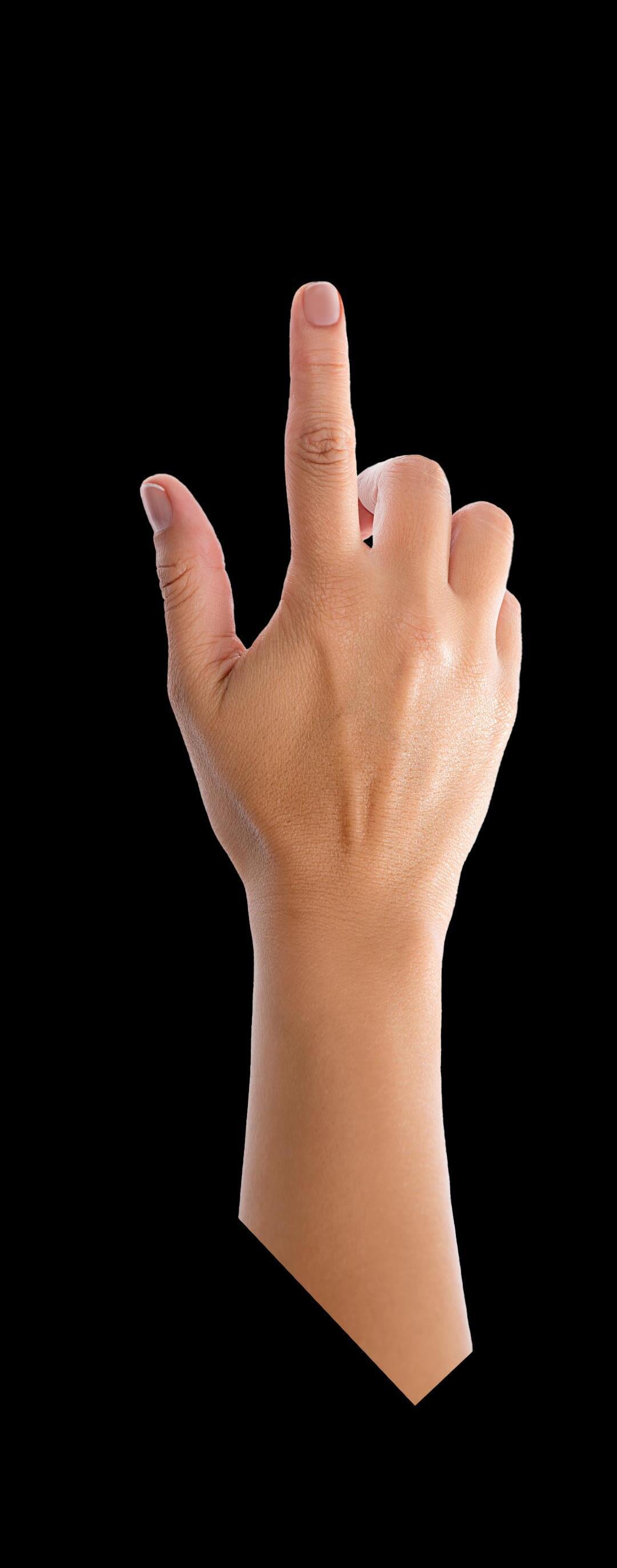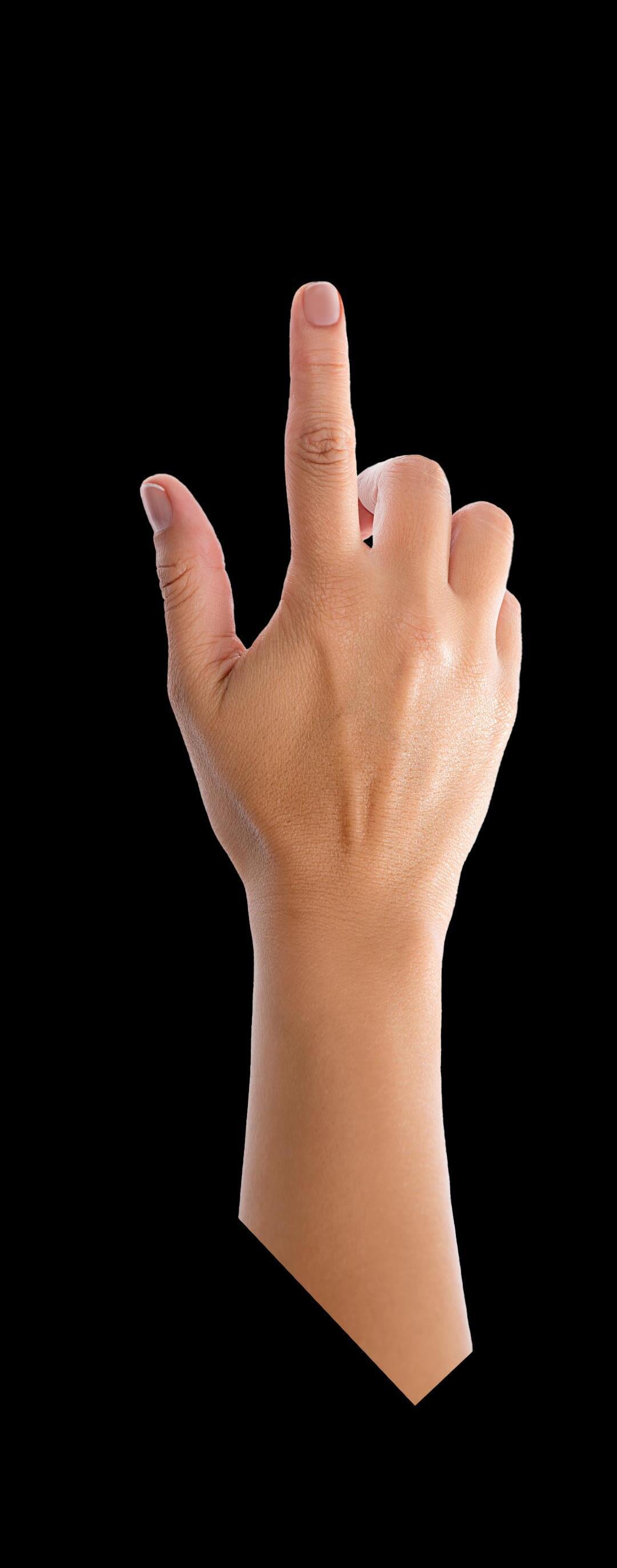COMMENT ASSOCIER VOTRE APPAREIL
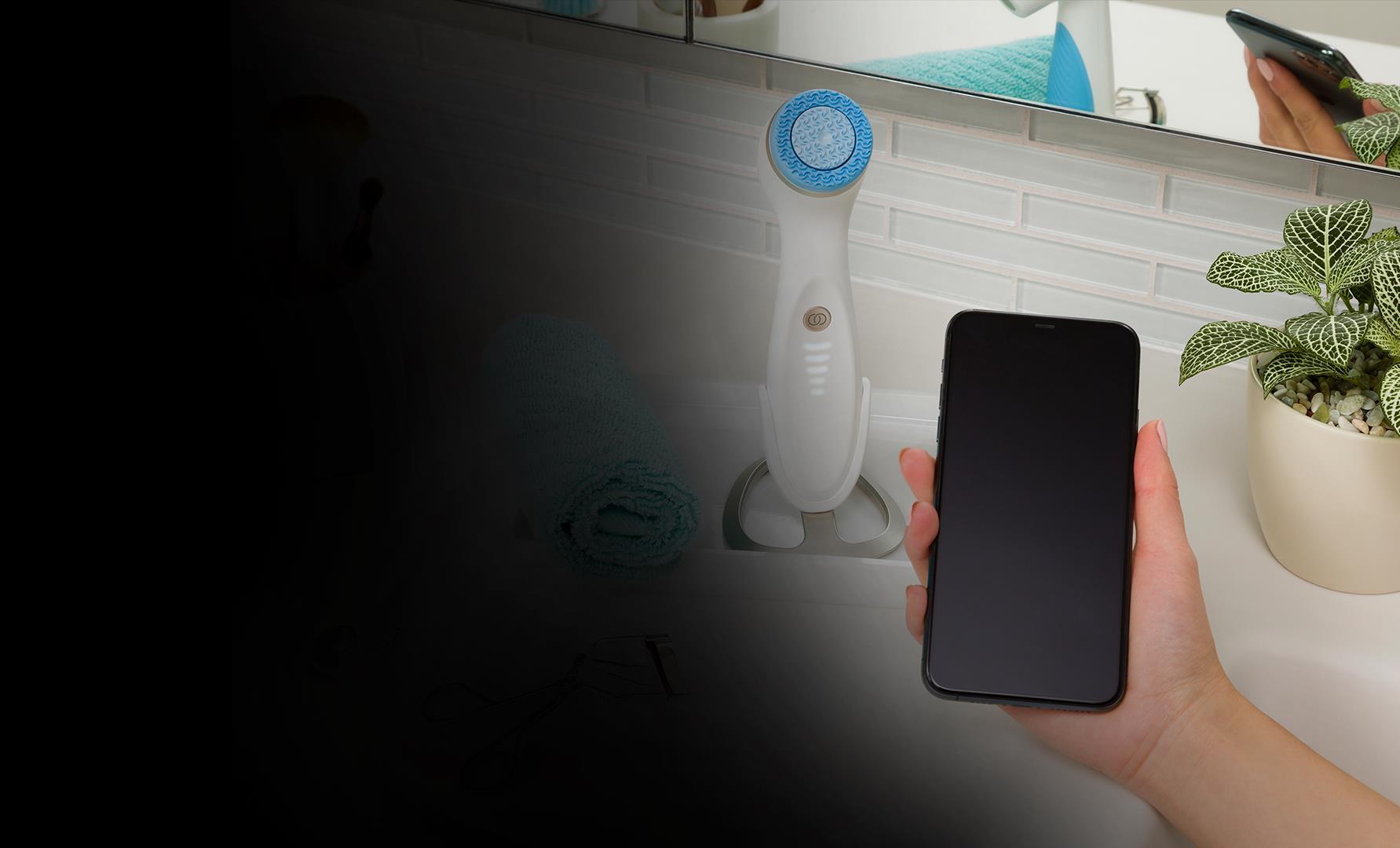
Avec l’application Vera
L’application illustrée dans cette présentation est une version Beta et la fonctionnalité finale de l’application peut différer de celle représentée et peut ne pas être disponible sur tous les marchés Nu Skin. Les informations relatives au produit et la langue de l’application illustrée peuvent varier en fonction du marché.
L’application illustrée dans cette présentation est une version Beta et la fonctionnalité finale de l’application peut différer de celle représentée et peut ne pas être disponible sur tous les marchés Nu Skin. Les informations relatives au produit et la langue de l’application illustrée peuvent varier en fonction du marché.
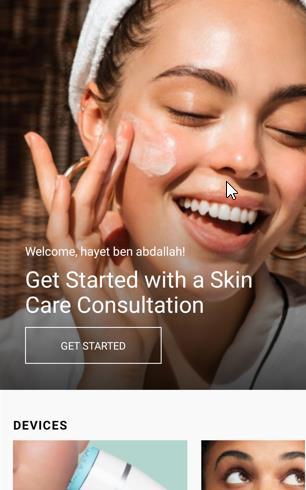
1

Démarrez votre application Vera


L’application illustrée dans cette présentation est une version Beta et la fonctionnalité finale de l’application peut différer de celle représentée et peut ne pas être disponible sur tous les marchés Nu Skin. Les informations relatives au produit et la langue de l’application illustrée peuvent varier en fonction du marché.
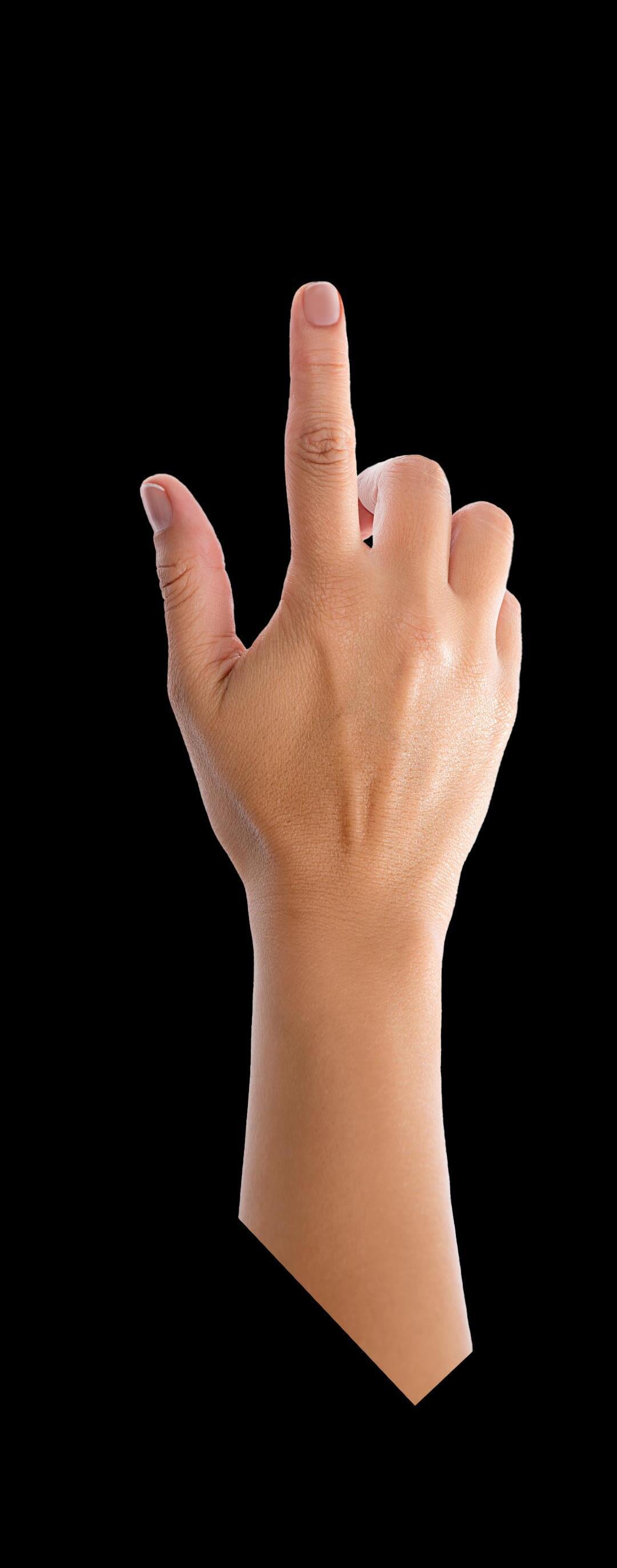

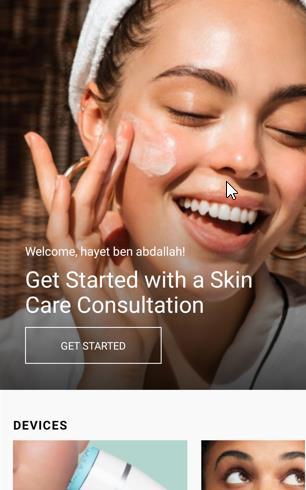

2Tapez sur APPAREILS sur la barre de navigation

L’application illustrée dans cette présentation est une version Beta et la fonctionnalité finale de l’application peut différer de celle représentée et peut ne pas être disponible sur tous les marchés Nu Skin. Les informations relatives au produit et la langue de l’application illustrée peuvent varier en fonction du marché.

3Tapez sur ASSOCIER UN NOUVEL APPAREIL
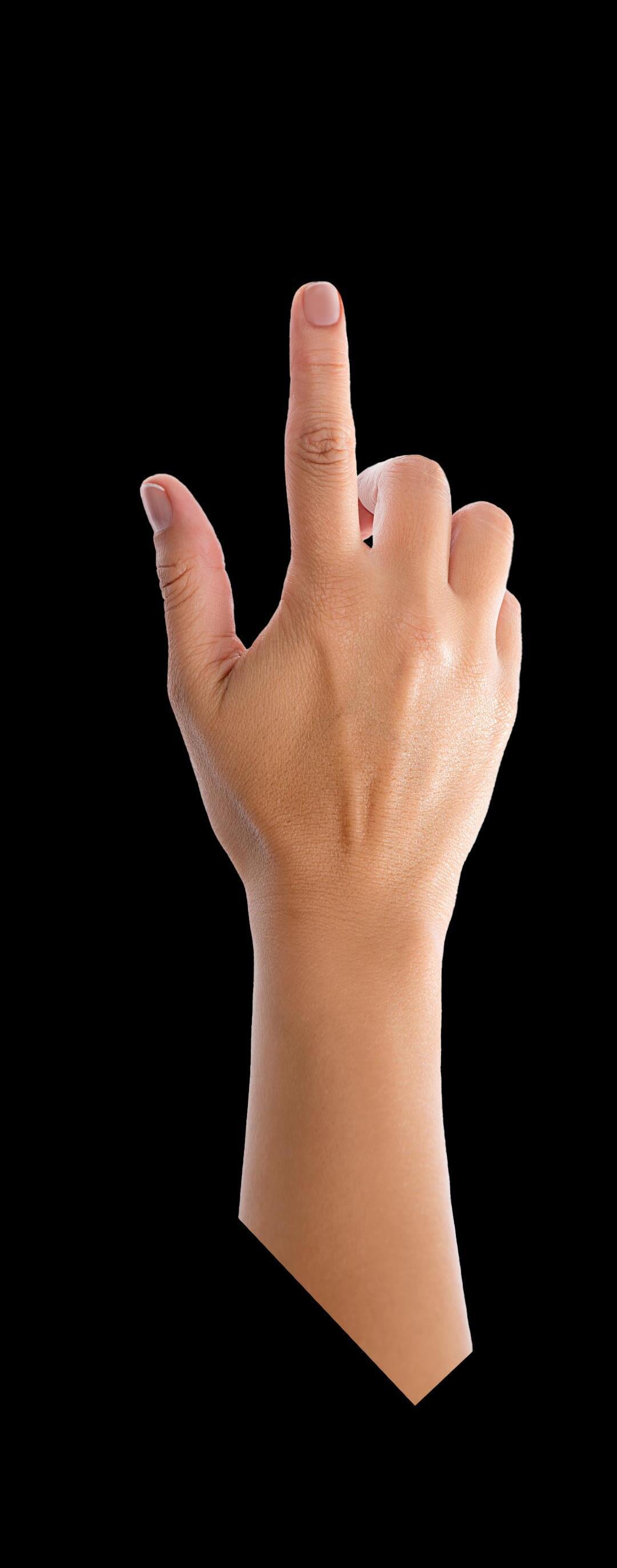


L’application illustrée dans cette présentation est une version Beta et la fonctionnalité finale de l’application peut différer de celle représentée et peut ne pas être disponible sur tous les marchés Nu Skin. Les informations relatives au produit et la langue de l’application illustrée peuvent varier en fonction du marché.
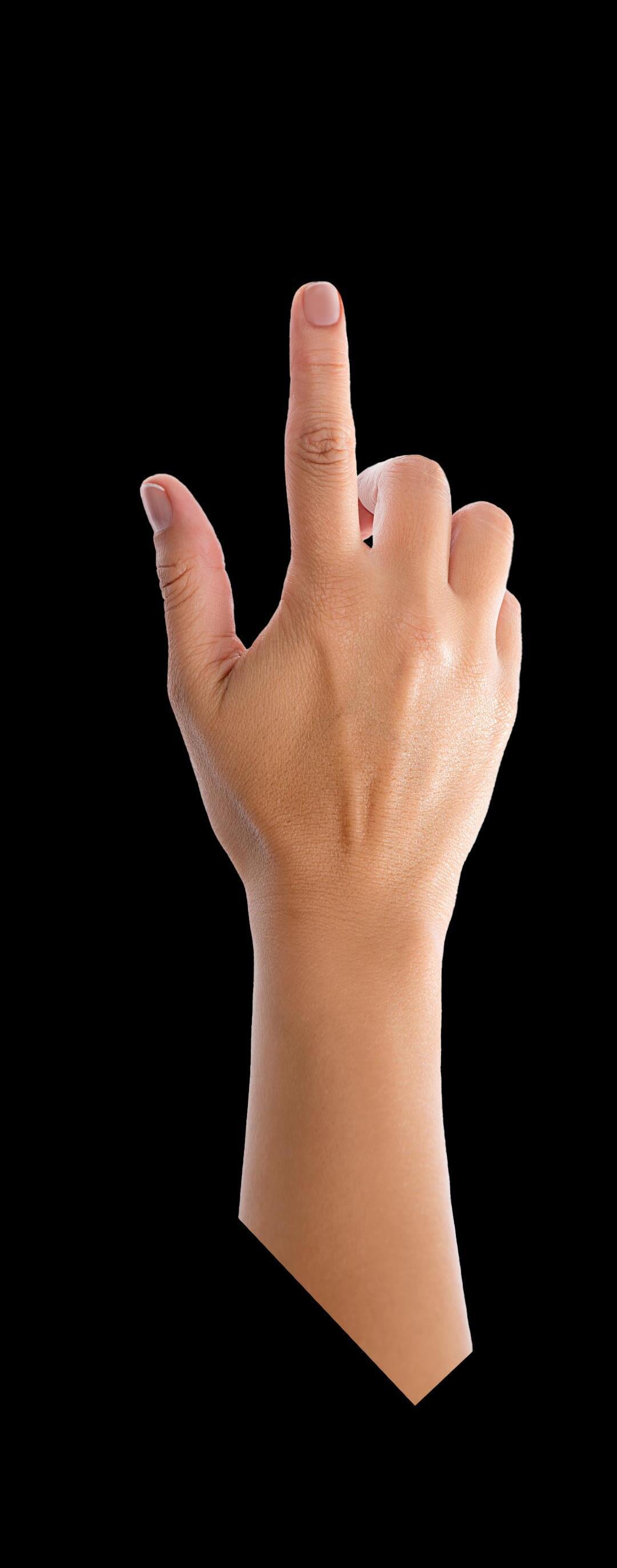


4Tapez sur COMMENCER

L’application illustrée dans cette présentation est une version Beta et la fonctionnalité finale de l’application peut différer de celle représentée et peut ne pas être disponible sur tous les marchés Nu Skin. Les informations relatives au produit et la langue de l’application illustrée peuvent varier en fonction du marché.


Les diodes LED s’allument



5Alors que l’appareil est éteint, appuyez deux fois sur le bouton d’alimentation pour allumer l’appareil.
L’application illustrée dans cette présentation est une version Beta et la fonctionnalité finale de l’application peut différer de celle représentée et peut ne pas être disponible sur tous les marchés Nu Skin. Les informations relatives au produit et la langue de l’application illustrée peuvent varier en fonction du marché.

6Tapez sur CONNECTER
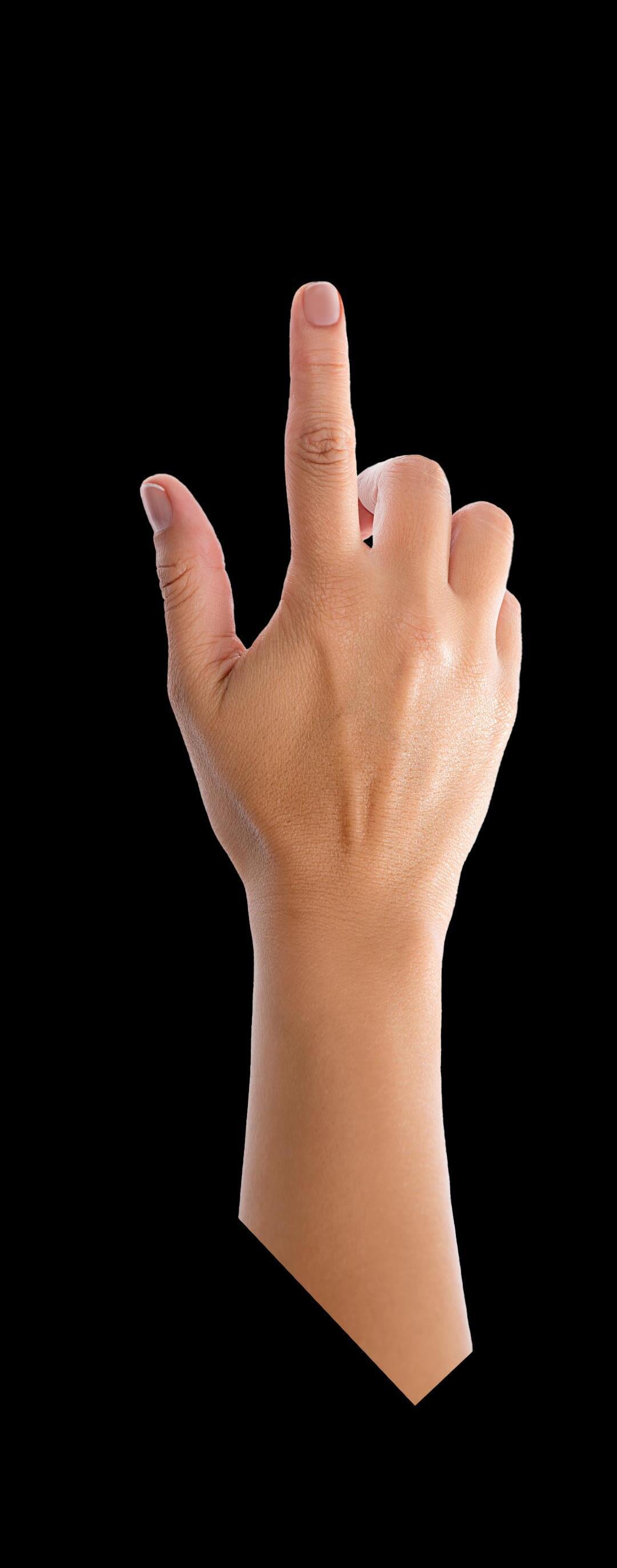



Les diodes LED sont allumées
L’application illustrée dans cette présentation est une version Beta et la fonctionnalité finale de l’application peut différer de celle représentée et peut ne pas être disponible sur tous les marchés Nu Skin. Les informations relatives au produit et la langue de l’application illustrée peuvent varier en fonction du marché.


7Tapez sur votre LumiSpa iO




L’application illustrée dans cette présentation est une version Beta et la fonctionnalité finale de l’application peut différer de celle représentée et peut ne pas être disponible sur tous les marchés Nu Skin. Les informations relatives au produit et la langue de l’application illustrée peuvent varier en fonction du marché.



8L’appareil initiera l’association

L’application illustrée dans cette présentation est une version Beta et la fonctionnalité finale de l’application peut différer de celle représentée et peut ne pas être disponible sur tous les marchés Nu Skin. Les informations relatives au produit et la langue de l’application illustrée peuvent varier en fonction du marché.

CONNECTÉ


Si l’association est établie, l’écran de succès apparaîtra
9
L’application illustrée dans cette présentation est une version Beta et la fonctionnalité finale de l’application peut différer de celle représentée et peut ne pas être disponible sur tous les marchés Nu Skin. Les informations relatives au produit et la langue de l’application illustrée peuvent varier en fonction du marché.
10


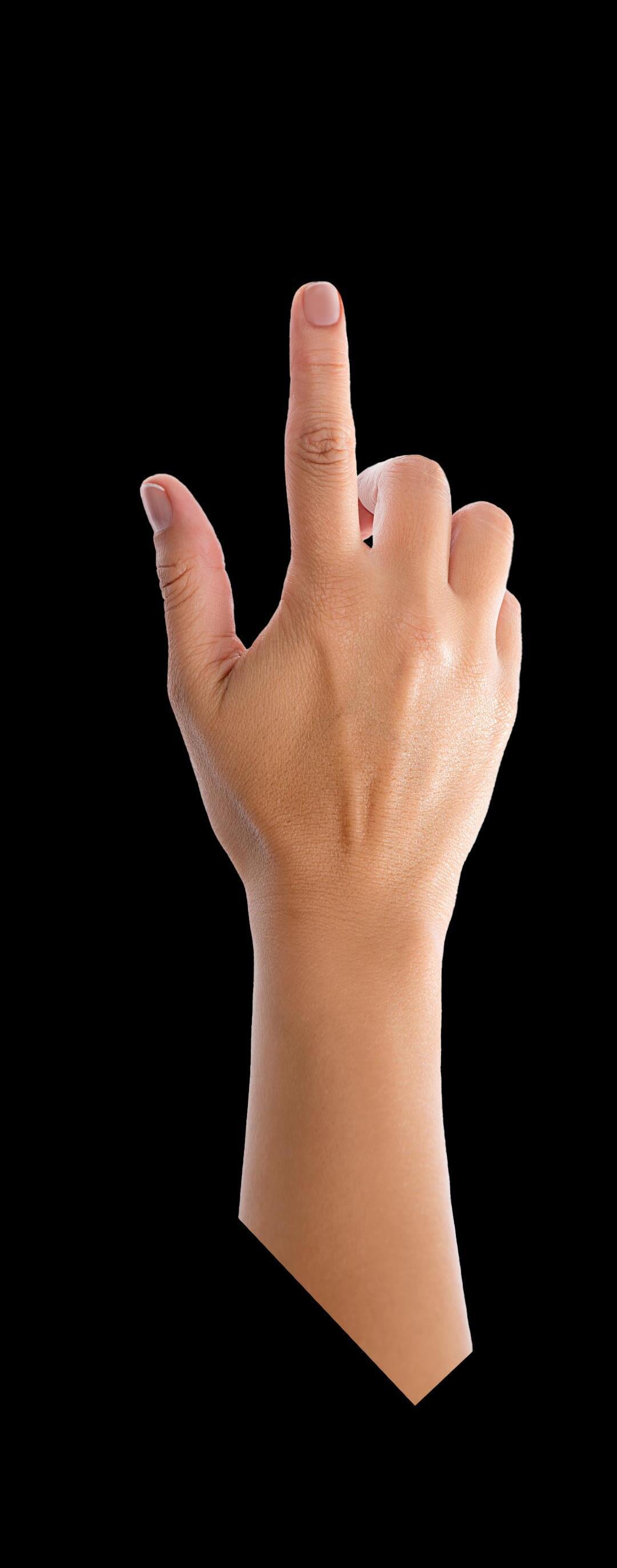
Si l’association n’est pas établie, l’écran d’échec apparaîtra
Réinitialisez partiellement votre LumiSpa iO en posant l’appareil sur le chargeur et en appuyant sur le bouton d’alimentation pendant 5 secondes


Réessayez l’association